Administrarea unei biblioteci de muzică necesită timp și efort. Cu excepția cazului în care începeți cu gândirea de a menține lucrurile organizate, veți ajunge în cele din urmă cu o curățare ulterioară pentru a face mai târziu. Curățarea poate necesita mult timp dacă aveți nevoie să actualizați etichetele ID3 sau poate fi simplă ca să găsiți artă de album și să o adăugați la fișierele dvs. de muzică. Dacă utilizați Windows Media Player sau aplicația Music (Windows 8 și 10), iată cum puteți adăuga arta albumului într-un fișier muzical și actualizați informațiile ID3 fără a avea nevoie de aplicații suplimentare.
Adăugarea art
Primul lucru pe care vrei să-l faci este să găsești arta albumuluipentru muzica dvs. și de dragul de a păstra lucrurile organizate, poate doriți să le salvați pe toate în același dosar. Toate piesele pe care Windows Media Player le recunoaște că apar din același album, vor fi actualizate automat cu noua artă după ce ați fost adăugat la acesta. Această asociere este supusă disponibilității informațiilor din fișierele de urmărire.
Faceți clic dreapta pe imaginea albumului și selectați „Copiere” din meniul contextual.

Apoi, deschideți Windows Media Player și mergeți laFila Albume. Căutați albumul la care doriți să adăugați arta albumului și faceți clic dreapta pe acesta. În meniul contextual, veți vedea opțiunea „Lipire albume art”. Selectați-l pentru a adăuga artă de album la piesă.
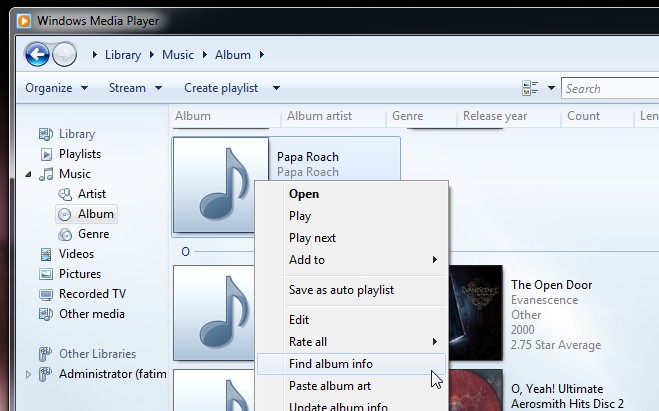
Adăugarea etichetelor ID3
Adăugarea etichetelor ID3 este mult mai ușoară în Windows 8 și 10decât în Windows 7, dar este în continuare capabil. Procesul este simplificat sau complicat prin calitatea informațiilor disponibile deja în fișierul muzical.
În Windows Media Player, accesați fila albumului șiselectați albumul la care trebuie să adăugați etichete ID3. Probabil veți avea mai multe melodii asociate cu un album. Rețineți că pentru ca acesta să funcționeze, piesele trebuie asociate cu albumul corect. În cazul în care informațiile lipsesc pentru mai multe piese, este posibil ca acestea să fie grupate într-un album „Necunoscut”.
Faceți clic dreapta pe album și faceți clic pe „Găsiți informații despre album”. Windows Media Player va căuta online albumul și va încerca să determine anul lansării, numărul de piese pentru melodiile respective etc. Alegeți rezultatul corect și faceți clic pe Următorul.
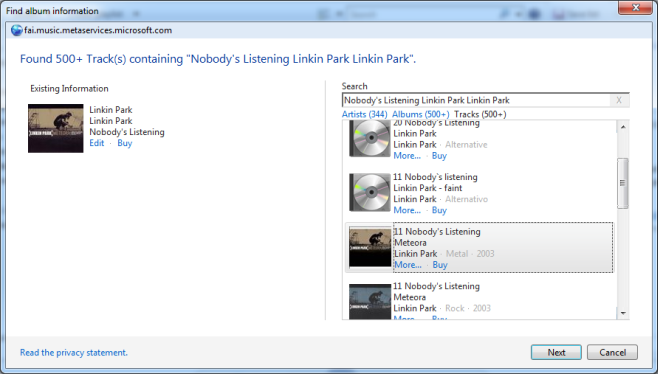
Dacă nimic nu este corect 100, alegeți cel mai apropiat rezultat și apoi editați-l făcând clic pe butonul „Editați”.
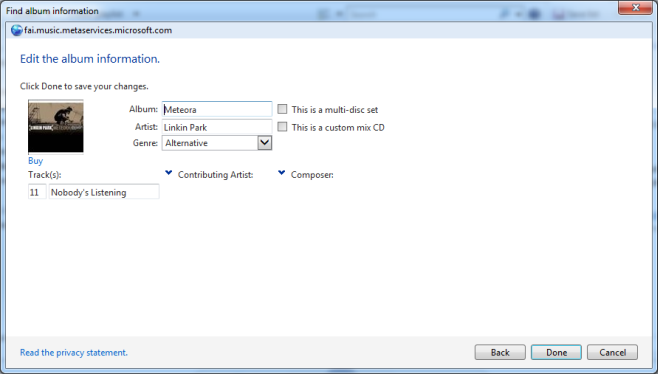
Aplicația muzicală Windows 8 și 10
Aplicația Muzică este mult mai ușor de lucrat atunci când vine vorba de editare / adăugare de etichete ID3. Deschideți aplicația și faceți clic pe butonul mai mult. Selectați „Găsiți informații despre album”.
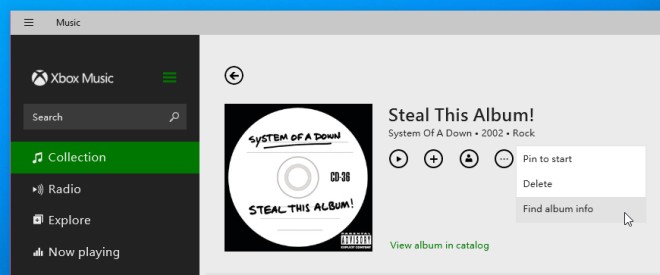
Ca și aplicația Windows Media Player, veți obține o listă de potriviri pentru album și melodii asociate acestuia. Selectați una corectă sau aproape corectă și editați-o dacă este nevoie.
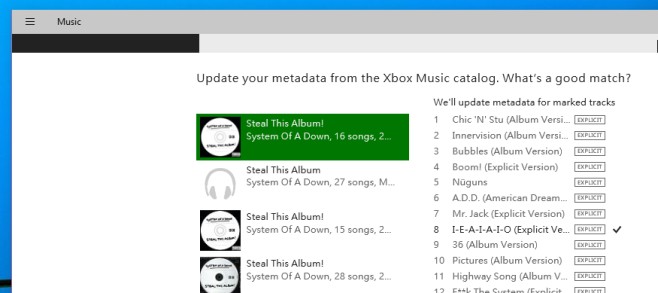
Pentru ambele aplicații, modificarea se reflectă imediat. Nu se reflectă întotdeauna în miniatură pentru piese dacă ar fi să o vizualizați în Windows Explorer și s-ar putea să nu se reflecte în alte playere media și este posibil să fiți nevoit să le adăugați sau să le asociați din nou (da, este o durere să o faceți) .
Primă: Dacă ați început cu o piesă care nu are nrInformații ID3 sau aveți cea mai mare parte și doriți să editați un pic, deschideți-l în Windows Explorer. Selectați pista și pe panglica de jos, veți putea modifica etichetele.
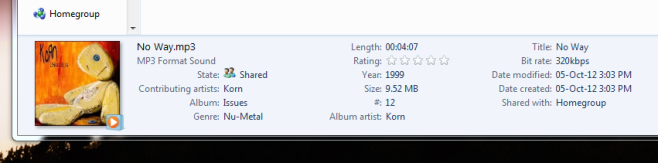
Există aplicații de acolo care ar putea trata acest lucrumai bine, sau ar putea fi capabil să caute și să identifice corect etichetele pentru dvs., dar dacă doriți să vă lipiți de aplicațiile implicite și să editați în continuare cea mai simplă modalitate de artă a albumului și etichetele ID3, acesta este modul de urmat.













Comentarii